הסימולטור במסוף הפעולות מאפשר לבדוק את הפעולה באמצעות ממשק אינטרנט קל לשימוש, שמאפשר לדמות מכשירי חומרה ואת ההגדרות שלהם. תוכלו גם לגשת למידע על תוצאות ניפוי הבאגים, כמו הבקשה והתגובה שההזמנה שלכם מקבלת ושולחת.
כדי לבדוק את הפעולה האינטראקטיבית על קנבס באמצעות הסימולטור, צריך לבחור באפשרות מסך חכם או טלפון. בעזרת האפשרויות האלה תוכלו לראות איך הפעולה מופיעה במכשירים עם מסכים.
כדי להשתמש בסימולטור, מבצעים את השלבים הבאים:
- מוודאים שהגרסה העדכנית ביותר של הקוד נפרסת באמצעות עורך הקוד המוטבע של Dialogflow.
- עוברים אל Actions Console.
- לוחצים על בדיקה בתפריט העליון.
בוחרים באפשרות תצוגה חכמה או טלפון בקטע שטח.
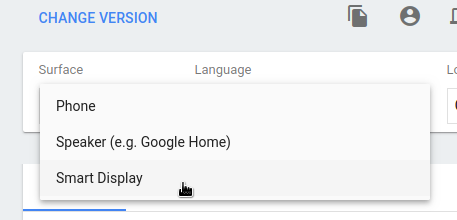
בקטע הצעה לקלט, לוחצים על הצ'יפ של ההצעה עם הכיתוב
Talk to my test appכדי להתחיל שיחה עם הנציג. אפשר גם להקלידTalk to my test appולהקיש Enter בשדה קלט.
ניפוי באגים בפעולה
בכרטיסייה ניפוי באגים בסימולטור מוצג המטען הייעודי (payload) בפועל ש-Google Assistant שולח למילוי הבקשה באובייקט assistantToAgentJson (אפשר לעיין במסמכי העזר לבקשה)
ואת התשובה למילוי הבקשה באובייקט agentToAssistant (אפשר לעיין במסמכי העזר בנושא התגובה).
כדי להעתיק את המידע על תוצאות ניפוי הבאגים ללוח, לוחצים על סמל הקליפ בפינה השמאלית העליונה של חלונית המידע על תוצאות ניפוי הבאגים ב-JSON.
תוכלו גם להשתמש בכלי הפיתוח ל-Chrome כדי לנפות באגים ב-iframe שמארח את אפליקציית האינטרנט בדף האינטרנט של הסימולטור.

